-
Territoire des Loups


Pinuccia Pinuccia Anja Anja 
Territoire des loups

Ce tutoriel est de ma création, toute ressemblance avec un autre tutoriel n’est que pure coïncidence.
Interdit au partage sans mon autorisation.
Autorisations
Tubes, masques, fonds, décos ,WA
Filtres utilisés :

ici
Le crédit des images utilisées
appartient à leur Auteur
Mes tutoriels sont protégés par:

Tubes, misted, WA et décos : de Moi-Même
autres à réaliser durant le tuto
Sélections:
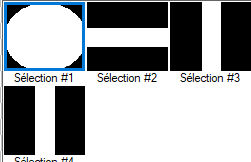
Unlimited :
VM distorsion
Alf’s Border FX, Mirror Bevel
:::::
MuR’as Meister, perpective tilling
Alien Skin, Eye Candy 5, Impact
Préparation générale: Avant de commencer l'un de mes tutoriels
Ce tutoriel est crée avec PSP ultimate 2020, peut être réalisé avec des versions précédentes, info ici
Le canal alpha est compatible avec pSP7
Si vous ne pouvez pas ouvrir le canal_alpha: Placer les sélections dans votre dossier sélections
Placer les scripts et dégradés PSP dans le dossier "réglementés" correspondant
Mes filtres, sont en grande partie, importés dans Unlimited, prenez le temps de vérifier votre dossier filtres
Ouvrir les masques dans votre PSP
Dupliquer le matériel et travailler sur les copies
Effacer les signatures des tubes avant de les utiliser
Faire un double clique sur les presets
 , ils s'installent automatiquement.
, ils s'installent automatiquement.Vous pouvez adapter les couleurs et les mode mélange des calques, selon votre travail.

Matériel:
Dimensions Initiales: 950x550 px
(Toutes mes décos se trouvent dans le matériel, si besoin)
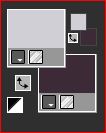
couleur 1: #cfcfd5
couleur 2 : #3c2c37
1/
Ouvrir le misted paysage: landscape7_fantasy_misted MM (ou le vôtre)
Sur le paysage :
Choisir une couleur foncée /couleur 2, placer en ArP
Choisir une couleur claire / couleur 1, placer en AVP
Sélections, sélectionner tout
Sélections, modifier, contracter de 200 (adapter à votre paysage)
Edition/copier
(Laisser le misted paysage ouvert, sélectionné, sur votre PSP pour la suite)
2/
Ouvrir le canal alpha T des loups
Sélections, sélectionner tout
*Sur votre travail : Edition/Coller dans la sélection
Ne rien sélectionner
Effets d’image, mosaïque sans jointures, par défaut
Réglages, Flou, flou radial :

Calques, fusionner tous
3/
Dans la palette des calques :
Clic droit sur le calque, transformer le calque d’arrière-plan (= raster 1)

Réglages, flou gaussien, rayon à 20 :

Effets modules externes :
Filters Unlimited (ou hors celui-ci), VM distorsion, Tumbler: par défaut

Effets de réflexion, miroir rotatif :
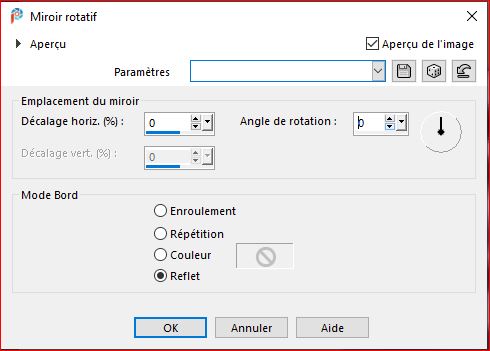
4/
Sélections, charger une sélection à partir du canal alpha, sélection 1
Sélections, Transformer la sélection en calque
Réglages, Fou gaussien, comme avant
Garder sélectionné
5/
Calques, nouveau calque raster
Remplir de couleur 1
Sélections, modifier, Contracter de 5
Remplir de couleur 2
Contracter de 5
Delete
Garder sélectionné
6/
Effets 3 D, Ciselage :

Garder sélectionné
7/
Calques, nouveau calque raster
Effets 3 D, découpe :
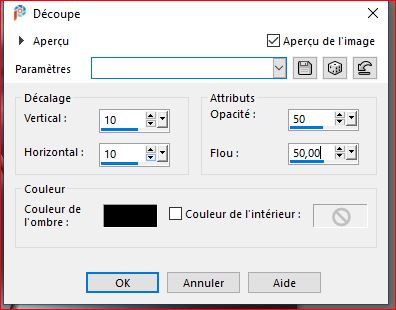
Calques, réorganiser, déplacer vers le bas
Garder sélectionné
8/
Calques, nouveau calque raster
Edition/coller dans la sélection
(paysage en mémoire)
Calques, réorganiser, déplacer vers le bas
Facultatif: Réglages, netteté, netteté
Ne rien sélectionner
9/
Fermer le calque raster 1 (clic sur l'oeil)
En haut de la pile des calques, fusionner les calques visibles
Calques actuels :

Activer le calque raster 1
Rendre le calque visible
Sélections, charger une sélection à partir du canal alpha, sélection 2
Sélections, Transformer la sélection en calque
Effets modules externes : MuR’as Meister, perspective tilling :

Ne rien sélectionner
10/
Calques, dupliquer
Effets géométriques cercle, transparent coché

Activer l’outil sélecteur (touche K), mode étirer- rétrécir

A l’aide des nœuds supérieurs, Incliner de gauche à droite et droite à gauche, voir ci-dessous :
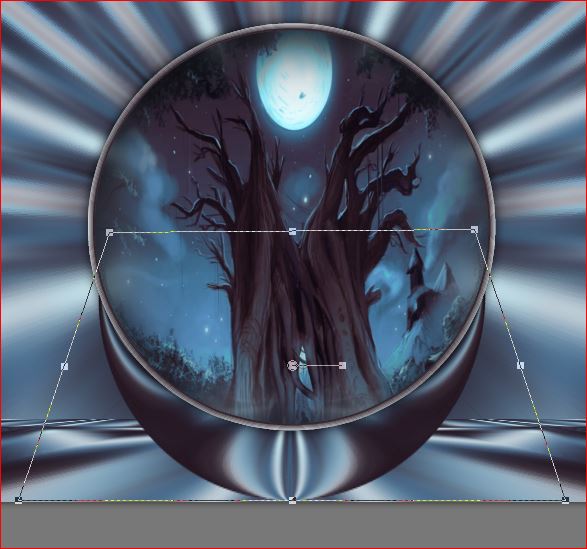
(M pour désélectionner)
Calques, dupliquer
Refaire Effets Géométriques, cercle, comme avant
Edition/ couper
Edition/ coller comme nouvelle image, conserver pour après
Sur votre travail, supprimer ce calque qui est vide
11/
Vous vous trouver sur la copie de sélection transformée
Calques, Dupliquer
Image, miroir, miroir vertical
Calques, fusionner avec le calque du dessous
12/
Sur le calque du dessus
Calques, fusionner avec le calque du dessous
Image, redimensionner à 80 % tous les calques non coché
Effets 3 D ombre portée: 0/0/80/15 noir
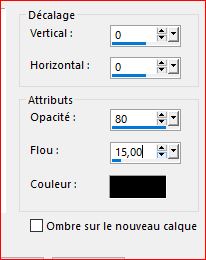
13/
Sur le calque raster 1
Sélections, charger une sélection à partir du canal alpha, sélection 3
Sélections, transformer la sélection en calque
Réglages, flou gaussien, comme avant
Effets modules externes: Unlimited, Alf’s Border FX, Mirror Bevel: par défaut
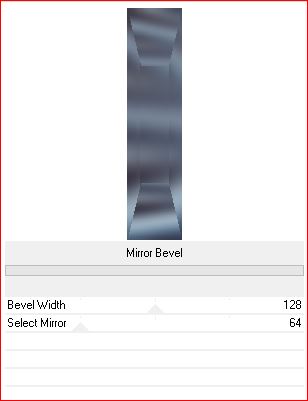
Effets de bords, accentuer
Sélections, modifier, sélectionner les bords de la sélection :

Effets, textures, textile : couleur 1 et 2

Effets, modules externes: Alien Skin, Eye Candy 5, Impact, Extrude, setting: Centered small taper
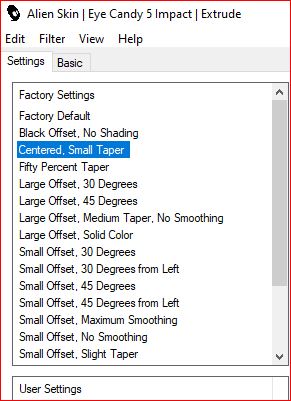
Ne rien sélectionner
Effets 3D, Ombre portée, comme avant
Calques, réorganiser, placer en haut de la pile
Calques dupliquer
Image, miroir, miroir horizontal
Calques, fusionner avec le calque du dessous
14/
Activer l’image laissée de côté, copier
* Coller comme nouveau calque
Image, redimensionner à 40% tous les calques non coché
Placer à l’aide de l’outil sélecteur (lettre K)
Position H 34
Position V 23

Calques, Dupliquer
Image, miroir, miroir vertical
Placer à l’aide de l’outil sélecteur (K)
Position H 34, Position V 357
(lettre M pour désélectionner)
Calques, fusionner avec le calque du dessous
Effets 3 D, ombre portée, 0/0/100/10 noir
Calques, dupliquer, image miroir, miroir horizontal
Fermer les 3 calques du bas
Calques, fusionner les calques visibles
Rouvrir les 3 calques du bas
Calques:
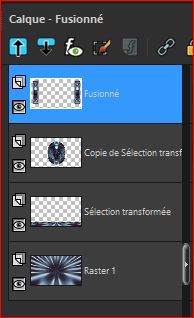
15/
Sur le paysage, ne rien sélectionner
Avec l’outil sélection (S), rectangle, sélectionner la partie centrale du misted paysage, sur sa longueur :

Edition, copier
16/
* sur votre travail: Calques, Nouveau calque raster
Sélections, charger une sélection à partir du canal alpha, sélection 4
Edition, Coller dans la sélection
Réglages, netteté, netteté
Effets, modules externes : Alien Skin, Eye Candy 5, Impact, Glass, setting : clear no drop shadow
Garder sélectionné
17/
Sélections, modifier, sélectionner les bordures de la sélection:
comme avant/ diminuer la largeur de la bordure à 3
Effets, Textures, Textile, comme avant
Effets 3D Ombre portée, comme avant
Ne rien sélectionner
18/
Calques, dupliquer
Image, miroir, miroir horizontal
Calques, fusionner avec le calque du dessous 2 x
Calques, dupliquer
Effets géométriques, cercle comme avant, ne pas déplacer
Réglages, netteté, masque flou, setting : doux

19/
Sur le calque raster 1
Ouvrir la déco 1, copier
* coller comme nouveau calque
Calques, propriétés, mode mélange multiplier
20/
En haut de la pile des calques
Ouvrir la Déco loups, copier
*Coller comme nouveau calque
Placer à l’aide de l’outil sélecteur (k)
Position H 382
Position V 309
(M)
Adapter à votre tube
21/
Ouvrir le tube Loup_3 tube par MM, ou le vôtre, copier
*Coller comme nouveau calque
Image, miroir, miroir horizontal
Image, Redimensionner à 60% tous les calques non coché
Réglages, Netteté, netteté
Placer à l’aide de l’outil sélecteur (K)
Position H 76
Position V 265
(M)
Adapter à votre tube
Effets, 3D ombre portée, 0/0/60/30 noir
22/
Calques, dupliquer
Image, miroir, miroir horizontal
Calques, fusionner avec le calque du dessous
Refaire 3D ombre portée comme avant
23/
Sur le calque raster 1, Edition/copier
24/
Image, ajouter des bordures, symétriques :
1 px couleur 2
3 px couleur 1
1 px couleur 2
10 px couleur 1
1 px couleur 2
1 px couleur 1
Sélectionner tout
10 px couleur 2
Sélections, inverser
Edition, Coller dans la sélection (image mémorisée)
Effets, Textures, textile, comme avant
Sélections, inverser
Effets 3 D Ombre portée, 0/0/100/10 noir
Ne rien sélectionner
25/
Ouvrir le titre, copier
*Coller comme nouveau calque
Placer à l’aide de l’outil sélecteur (K)
Position H 328
Position V 512
(M)
Calques, propriétés, mode mélange recouvrement
26/
Signer et ajouter ma signature
Ajouter une bordure 1 px couleur 2
Image, redimensionner à 950 px de largeur
Enregistrer
Ma version 2, tubes et misted par moi:

Merci Alyciane pour avoir testé ce tuto

Merci Béa pour avoir testé ce tuto

Merci Pinuccia pour ses traduction

Merci Anja pour ses traductions


Merci !!

Dana

Lyane

Momo

Flomejo
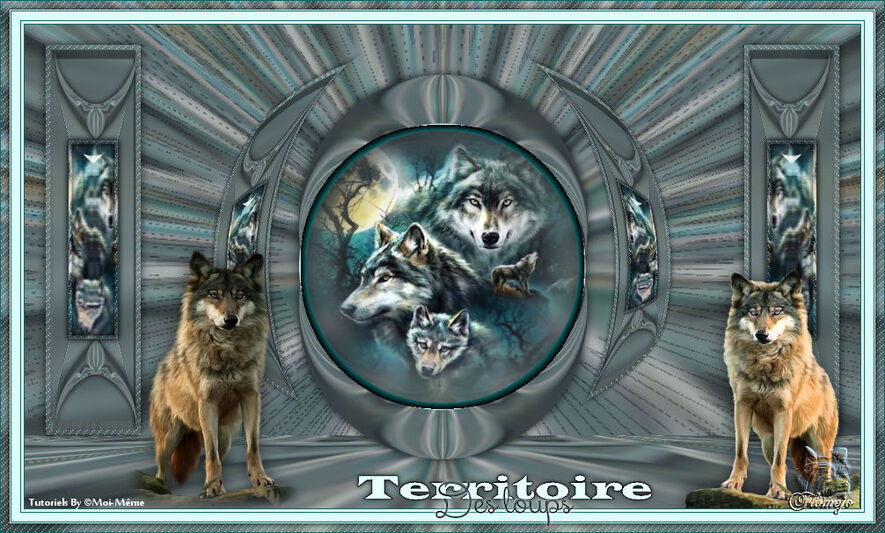
Annie

Michele

talonaiguille

Beas

Julie

Léa

Rossella

Sweety

Lecture 33

Manou

Margit
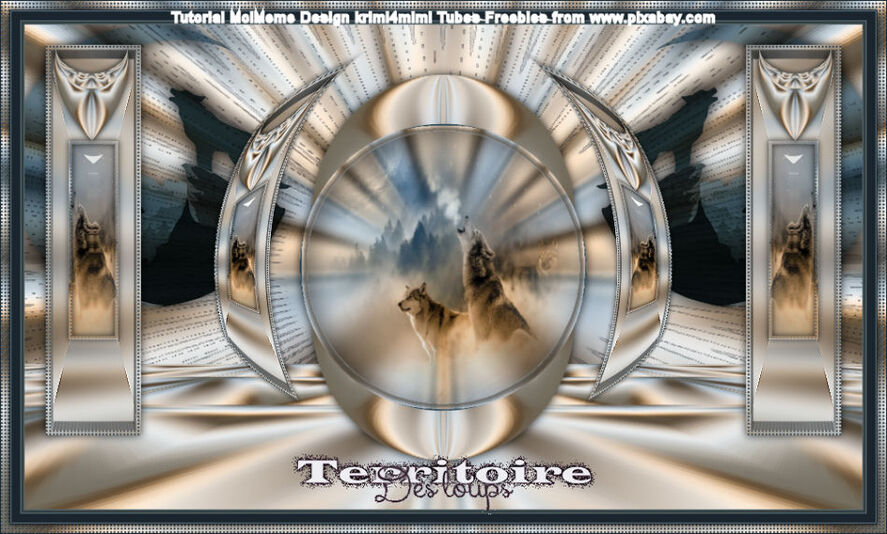
Liliana

Kika

Françoise

Evelyne

Claudia

Valentina

Rolande

Cloclo


Shawnee

Renée

Irene R

Gerrie

Garances

Franie

Chris

Carine

Brigitte

-
Commentaires
 Ajouter un commentaire
Ajouter un commentaire
La création est l'égale de l'évasion














































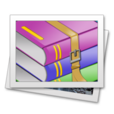


Trop trop beau
moi qui suis une passionnée des loups
bravo! bravo!
Gros bisous
je t'envoie la mienne sur le groupe
Merci beaucoup Shawnee, bises